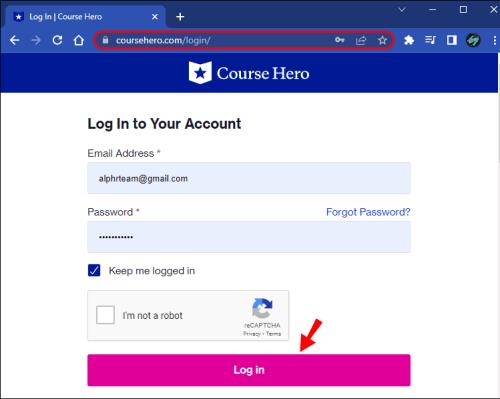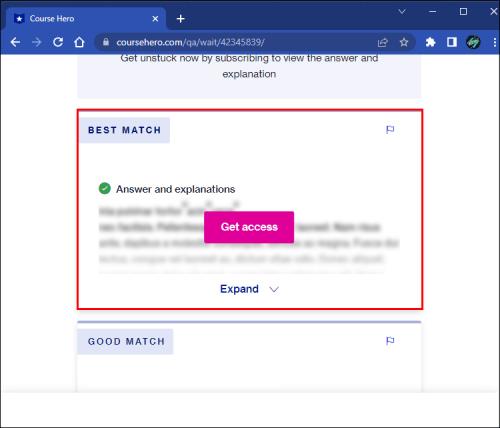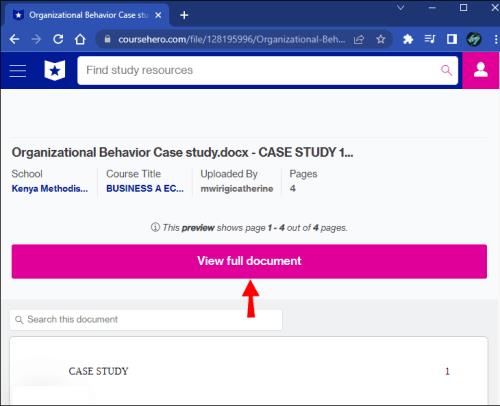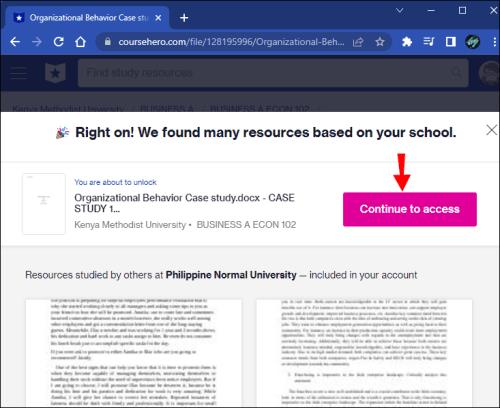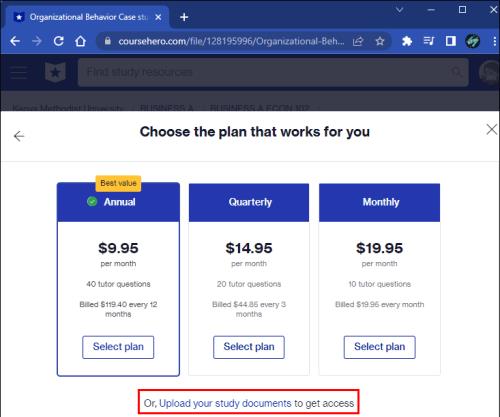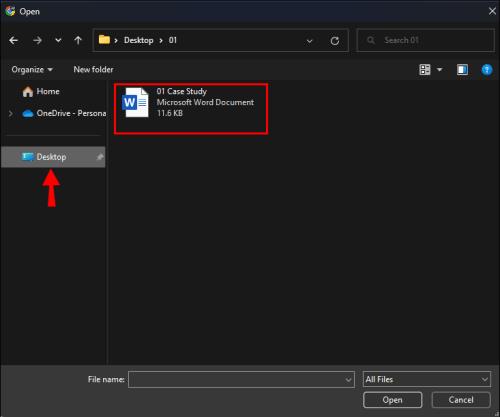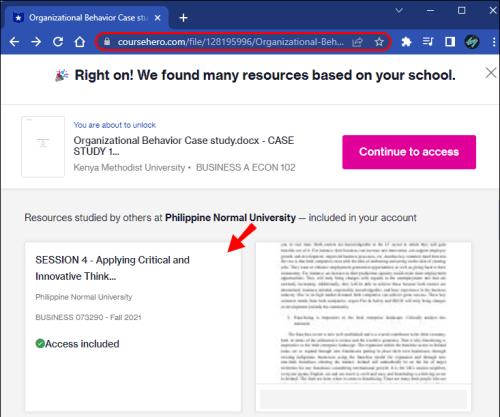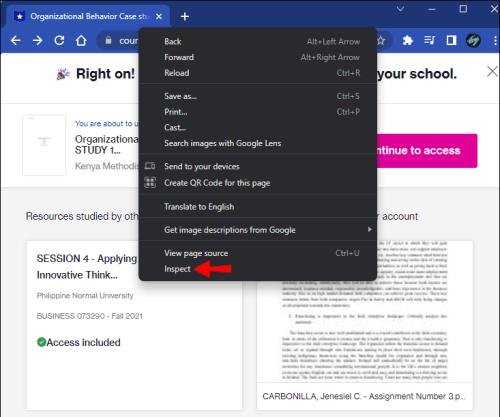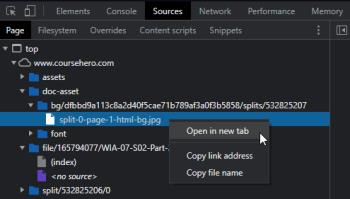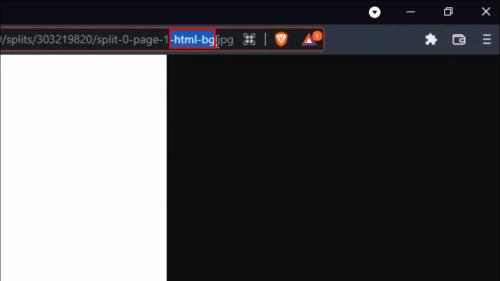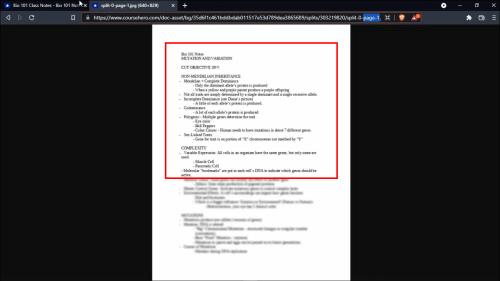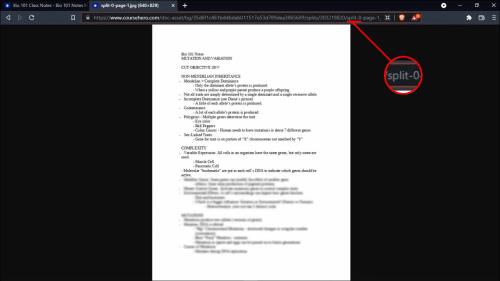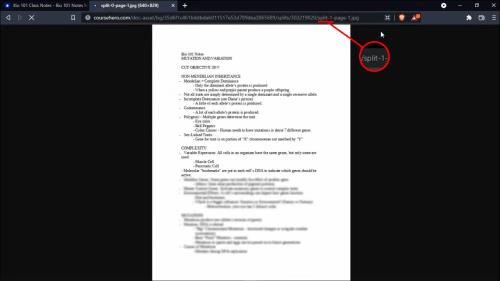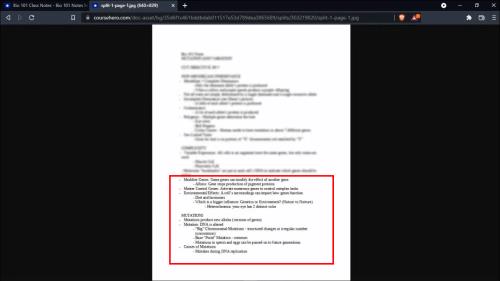Имате ли проблем с достъпа до съдържанието на Course Hero? Този образователен уебсайт е безценен инструмент за студенти по целия свят, като им дава достъп до бележки от курса и документи на лектора. Сайтът обаче не винаги е най-бюджетното решение.

Добрата новина е, че има няколко начина да заобиколите или намалите скъпия абонамент и да намерите съдържание от колежи с най-висок рейтинг, независимо от вашето устройство.
Прочетете, за да научите как лесно да премахнете замъгляването на документи на Course Hero.
Метод 1: Използвайте акаунта си за безплатен курс Hero
Месечните абонаменти за Course Hero варират от приблизително $10 до $40. За съжаление, не всеки има ресурсите да плаща за месечен план, особено ако има ограничен бюджет. Но можете също да използвате уебсайта, за да се регистрирате за безплатен акаунт, ако все още нямате такъв. Безплатният профил на Course Hero предлага по-малко предимства и ограничава достъпа ви до повечето материали. Има обаче трикове за премахване на замъгляването на ограничено съдържание и изучаване по-ефективно. Те включват качване на оригинални документи, преглед на качени материали и създаване на тестове.
Вариант 1: Качете документи, като използвате безплатния си акаунт
Course Hero е посветен на свързването на обучаемите с ценна информация и има безплатна система за отключване. След като качите оригиналните учебни документи, платформата ви предоставя безплатен достъп до други материали. За всеки десет качвания Course Hero ви награждава с пет отключвания. Като използвате вашия компютър с Windows или Mac, можете да качвате материали в платформата за обучение.
Ето какво трябва да направите, за да качите файлове в Course Hero на компютър с Windows:
- Отидете на уеб страницата на Course Hero и влезте в безплатния си акаунт. Можете също да се регистрирате за такъв.
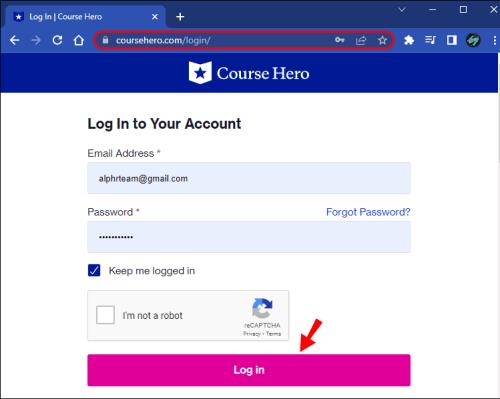
- Намерете и изберете замъгления документ, до който искате да получите достъп.
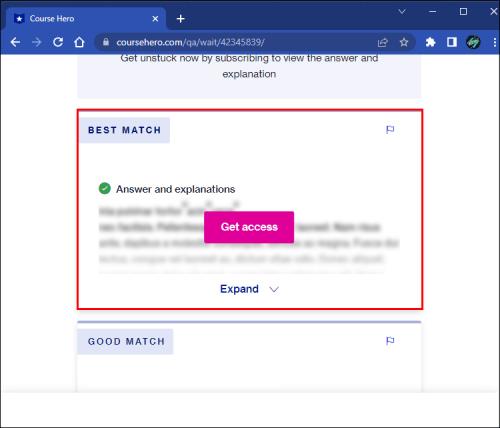
- Кликнете върху розовия бутон Преглед на целия документ .
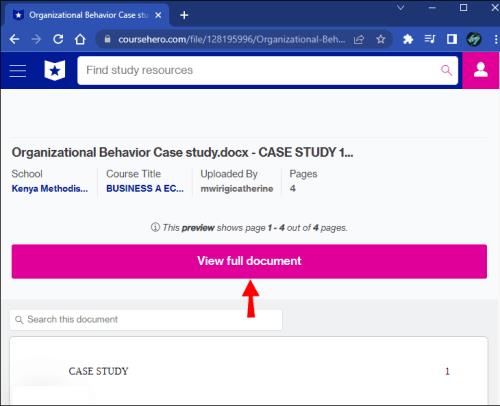
- Натиснете бутона Продължете към достъп .
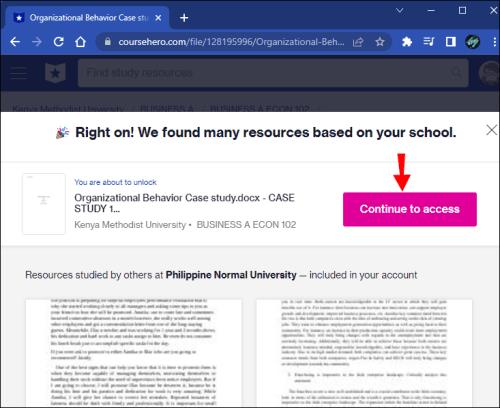
- Course Hero вече показва опциите за абонамент, които отключват файла. Отидете в долната част на страницата и изберете опцията Качване на вашия учебен документ .
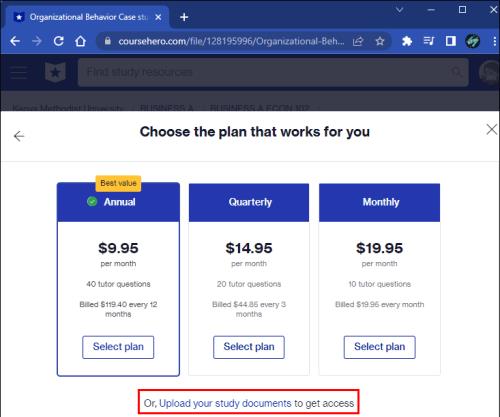
- Натиснете бутона Desktop и изберете документите, които искате да качите на сайта.
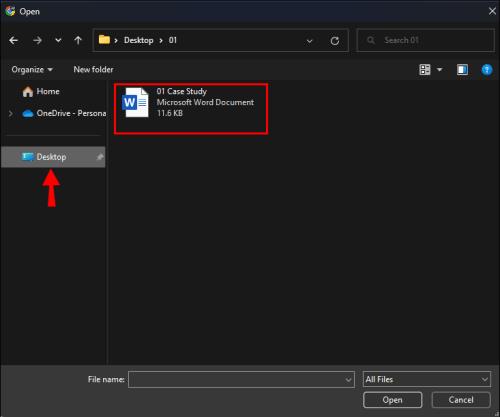
Може да отнеме на Course Hero до 24 часа, за да анализира и обработи вашите качвания. След като процесът приключи, платформата ще кредитира акаунта ви, което ви позволява да премахнете замъгляването на пет учебни материала. Можете да посетите отново страницата за качване, ако 24-часовият период на обработка е изтекъл и все още не сте получили своите пет безплатни учебни материала.
Платформата маркира всяко успешно качване като „Прието“. Неуспешните изпращания се показват като „Отхвърляне: Дублиране“. Сайтът приема само оригинално съдържание и неговата система елиминира вече добавените учебни материали.
Винаги изпращайте оригинални бележки, за да сте сигурни, че всичките ви качвания преминават безпроблемно.
Вариант #2. Прегледайте учебните материали, като използвате вашия безплатен акаунт
Прегледът на материали е друг начин за достъп до ограничено съдържание на Course Hero. Сайтът цени отзивите на потребителите и ги използва, за да прецени колко полезни са наличните ресурси.
Дори с безплатен акаунт можете да видите много отключени материали. След като оцените или оцените пет доклада, можете да премахнете замъгляването на един отговор или документ. Това е удобно решение, когато се чувствате несигурни относно споделянето на вашите бележки с други.
Вариант #3. Създайте тест, като използвате вашия безплатен акаунт
Сайтът предлага друг хак за отключване. Създаването на тестове е относително бързо и ви позволява да видите повече скрити отговори и материали. Преди да направите тест, трябва да отключите поне три документа. Можете да изпълните това изискване, като качите оригинални бележки или прегледате качените ресурси.
Когато правите тест, уверете се, че той спазва правилата на сайта. Колкото повече хора отговорят на теста, толкова повече отключвания ще получите.
Метод 2: Премахнете замъгляването на Course Hero с Inspect Element в Chrome
Опцията Chrome Inspect за премахване на замъгляването на Course Hero Documents вече не е възможна, но е запазена тук за справка. Чувствайте се свободни да го изпробвате, тъй като някои документи все още може да включват опцията, но се предполага, че е била коригирана някъде след февруари 2023 г. Потребителите през януари 2023 г. твърдяха, че работи, но след това потребителите заявиха, че не е така.
Използването на елемента „Инспектиране“ на Chrome е надежден начин за премахване на замъгляването на отговори и документи в Course Hero. Можете да използвате този метод на вашия компютър с Windows или Mac.
САМО ЗА СПРАВКА
Следните стъпки ще ви преведат през процеса на компютър с Windows или Mac.
- Отидете на уебсайта на Course Hero от Google Chrome и отворете документа, който искате да премахнете.
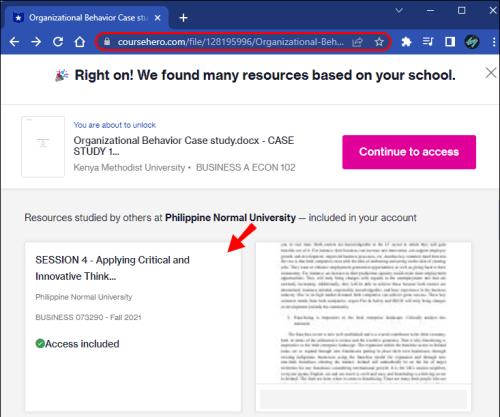
- Щракнете с десния бутон върху документа и изберете Проверка , след което изберете раздела Източници .
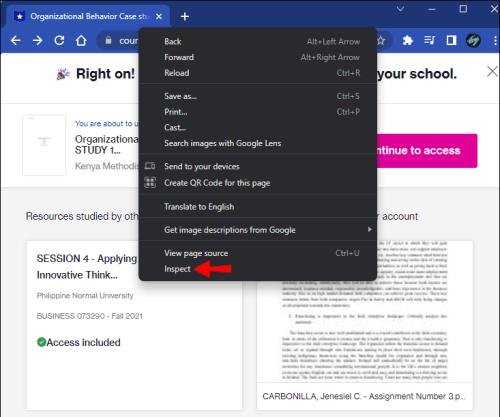
- Щракнете върху триъгълника с дясно лице (падащо меню) до папката doc-asset , след това повторете за папката bg/blahblahblah… , след което щракнете с десния бутон върху „plit-[#]-page-[#].html-bg. jpg URL и изберете Отваряне в нов раздел.
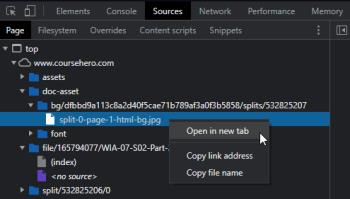
- Разгледайте новата страница и намерете URL адреса на ограничения документ. Изтрийте секцията -html-bg от URL адреса.
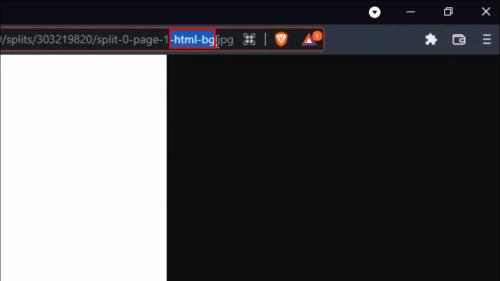
- Натиснете Enter, за да разкриете първата половина от отговора или документа.
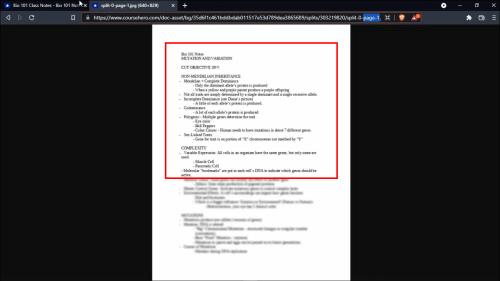
- Върнете се към URL адреса и намерете низа split-0 .
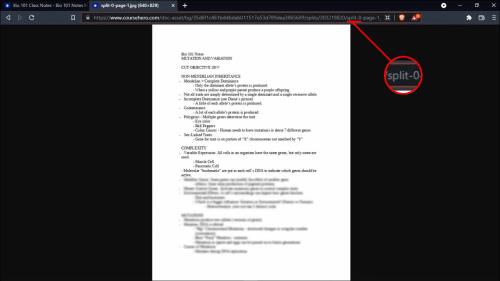
- Заменете „split-0“ с split-1 .
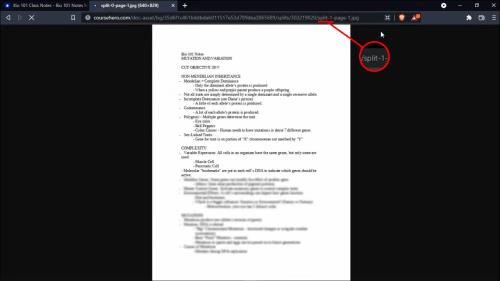
- Докоснете Enter, за да премахнете замъгляването на останалата част от документа или отговора.
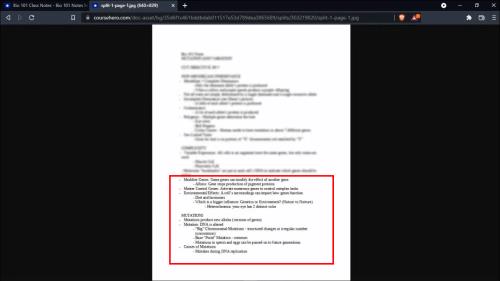
Не забравяйте, че горният процес за използване на Chrome Inspect вече не работи, но беше запазен тук за справка. Ако намерите използваемо решение, уведомете ни в коментарите.
Едно последно нещо, което трябва да се отбележи, е, че не всички отговори и документи имат еднаква структура и елементи на Inspect. Някои потребители преди февруари 2023 г. заявиха, че работи само с определени.
КРАЙ НА „САМО ЗА СПРАВКА“
Постигнете всичките си учебни цели
Course Hero е страхотен образователен инструмент, независимо дали се тъпчете с тест или търсите нови материали за самообучение. Но достъпът до съдържанието на платформата не винаги е лесен. Освен ако нямате платен абонамент, сайтът крие голяма част от ценното си съдържание.
За щастие можете да разрешите този проблем, като качите оригинални материали, прегледате други документи и направите тестове. Сайтът възнаграждава тези приноси, като ви позволява да премахнете замъгляването на документи и отговори. Освен това можете да разчитате на елемента „Проверете“ и вашия смартфон, за да отключите ограничени тестове, отговори и бележки.
Опитвали ли сте преди да премахнете замъгляването на материалите на Course Hero? Кой от горните методи използвахте? Уведомете ни в секцията за коментари по-долу.